द्वारा करण
ब्लू स्क्रीन ऑफ़ डेथ त्रुटि को हल करने में कठिनाई सीधे सेवा या घटक के प्रभावित होने के समानुपाती होती है। कठिन ब्लू स्क्रीन त्रुटि में से एक है जब पेज फ़्रेम नंबर (पीएफएन) सूची प्रभावित हो जाती है।
विंडोज 10 पर PFN_LIST_CORRUPT त्रुटि
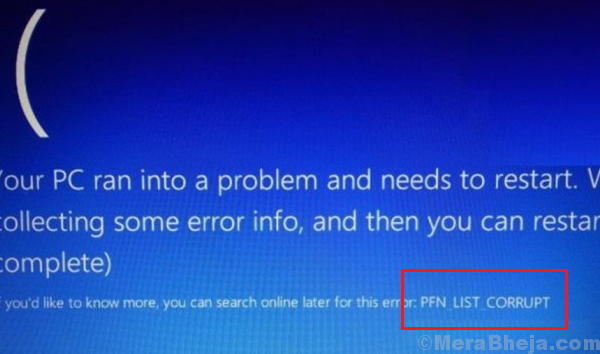
वजह
इस त्रुटि के पीछे का कारण खराब मेमोरी डिस्क्रिप्टर सूची पास करने वाला ड्राइवर है।
कुछ और करने से पहले, ब्लू स्क्रीन समस्या निवारक चलाएँ। के लिए जाओ सेटिंग्स >> अपडेट और सुरक्षा >> समस्या निवारण >> ब्लू स्क्रीन समस्या निवारक.

उसके बाद, समस्या को हल करने के लिए निम्न समस्या निवारण चरणों का प्रयास करें:
समाधान 1] वनड्राइव अक्षम करें
एकल उपयोगकर्ता सिस्टम पर OneDrive को अक्षम करने की प्रक्रिया इस प्रकार है:
1] प्रेस CTRL + ALT + DEL सुरक्षा विकल्प विंडो खोलने के लिए और चुनें कार्य प्रबंधक कार्य प्रबंधक खोलने के लिए।
2] पता लगाएँ एक अभियान प्रक्रिया। उस पर राइट-क्लिक करें और चुनें कार्य का अंत करें.
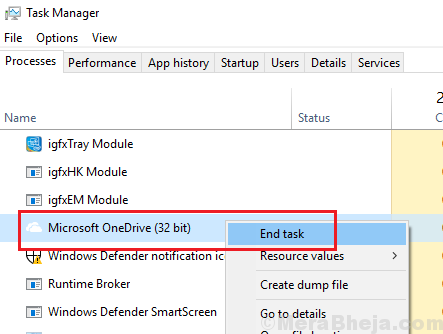
3] के पास जाओ चालू होना टैब और पता लगाएं एक अभियान.
4] माइक्रोसॉफ्ट पर राइट-क्लिक करें एक अभियान और चुनें अक्षम.
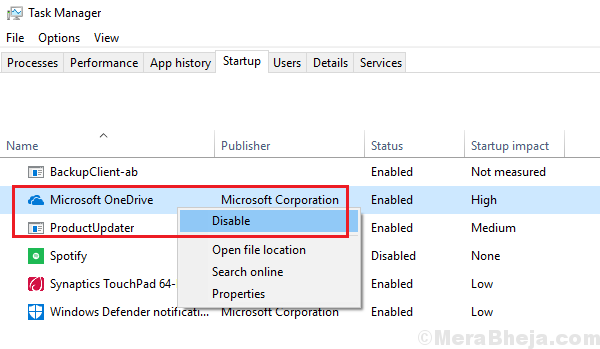
5] पुनः आरंभ करें प्रणाली।
वैकल्पिक विकल्प: केवल प्रबंधित सिस्टम के लिए
1] प्रेस विन + आर रन विंडो खोलने के लिए और कमांड टाइप करें gpedit.msc. खोलने के लिए एंटर दबाएं समूह नीति संपादक.

2] निम्न पथ पर नेविगेट करें:
स्थानीय कंप्यूटर नीति > कंप्यूटर कॉन्फ़िगरेशन > व्यवस्थापकीय टेम्पलेट > Windows घटक > OneDrive
3] नीति पर डबल-क्लिक करें और खोलें फ़ाइल संग्रहण के लिए OneDrive के उपयोग को रोकें।
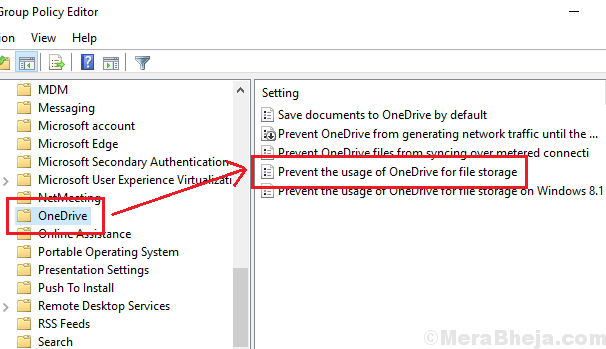
4] पर रेडियो बटन का चयन करें सक्रिय.
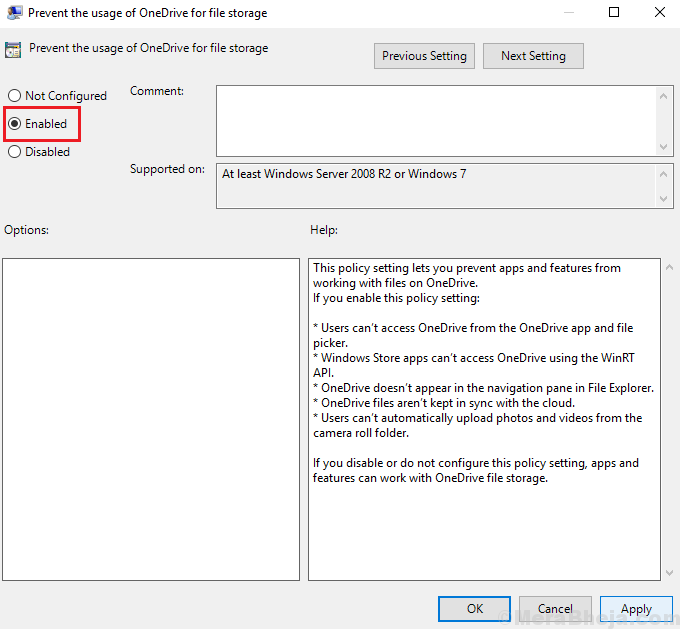
5] सेटिंग्स को सेव करने के लिए अप्लाई और फिर ओके पर क्लिक करें।
समाधान 2] एसएफसी स्कैन
SFC स्कैन सिस्टम में गुम फाइलों की जांच करने में मदद करता है और उन्हें बदल देता है। यहाँ है SFC स्कैन के लिए प्रक्रिया.

समाधान 3] CHKDSK स्कैन चलाएँ
समस्या हार्ड ड्राइव में खराब क्षेत्रों के कारण भी हो सकती है। एक CHKDSK स्कैन इन खराब क्षेत्रों की जांच करने और यदि संभव हो तो उन्हें ठीक करने में मदद कर सकता है। यहाँ है CHKDSK स्कैन के लिए प्रक्रिया.

समाधान 4] ड्राइवर अपडेट करें
सिस्टम के ड्राइवरों को अपडेट करने से समस्या को हल करने में मदद मिल सकती है, और यहां विंडोज ड्राइवरों को अपडेट करने की प्रक्रिया है। हालाँकि, यह एक बहुत ही बोझिल काम होगा क्योंकि हमें सभी ड्राइवरों को एक-एक करके अपडेट करने की आवश्यकता है। इसके बजाय, हम इसकी सहायता के लिए किसी भी प्रतिष्ठित तृतीय-पक्ष सॉफ़्टवेयर का उपयोग कर सकते हैं या से स्वचालित अपडेट विकल्प का उपयोग कर सकते हैं इंटेल का डाउनलोड सेंटर.
आशा है कि इससे सहायता मिलेगी!


